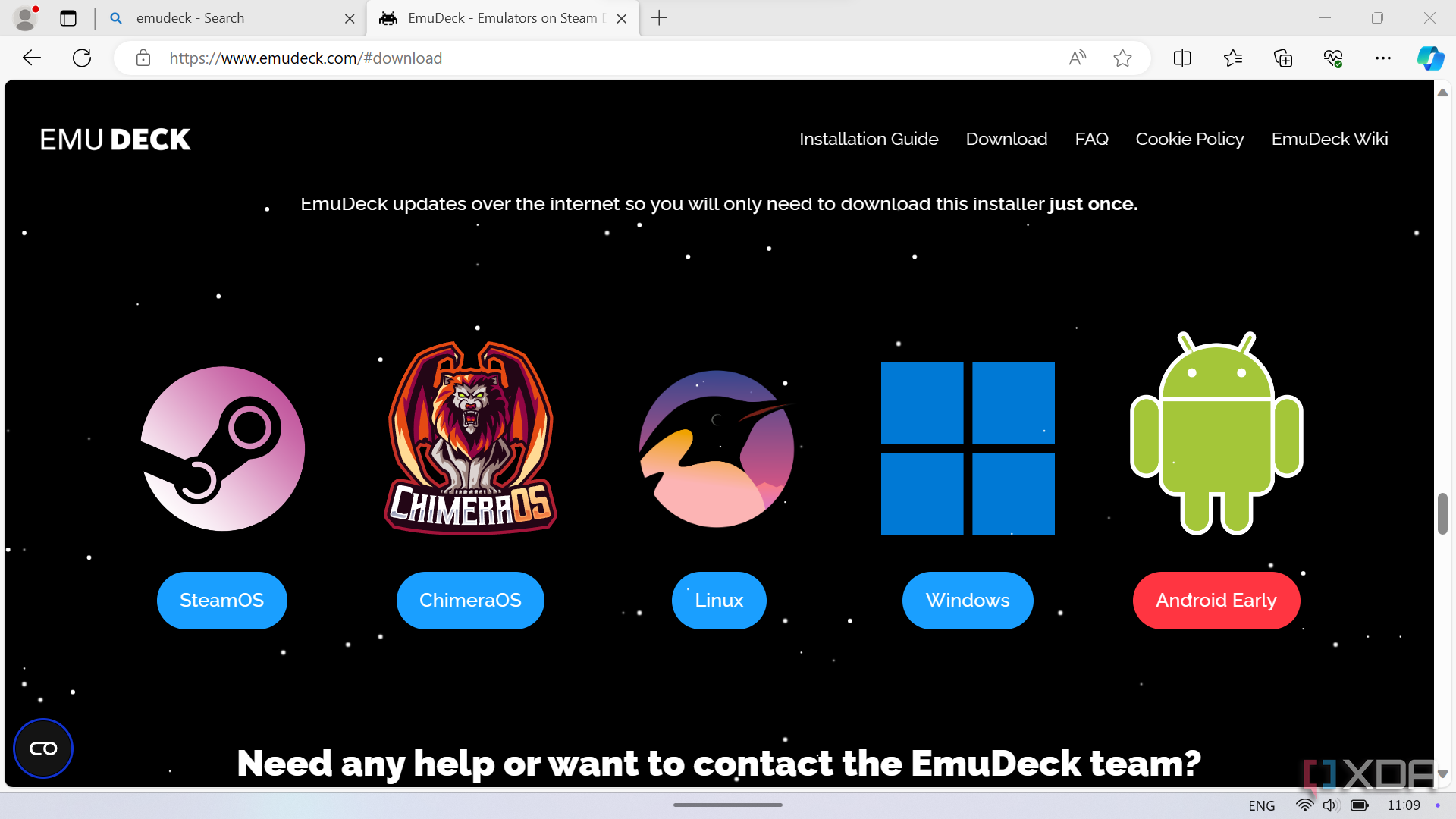Asus ROG Ally — один из самых популярных игровых портативных компьютеров, а также один из самых мощных. В комплектации AMD Ryzen Z1 Extreme он соответствует другим игровым портативным компьютерам на базе AMD Ryzen 7 7840U. Благодаря этому он также способен к эмуляции, поддерживая такие новейшие консоли и портативные устройства, как PlayStation 3. EmuDeck — лучший способ испытать эти старые консоли и портативные устройства на ходу.
Если вы хотите установить EmuDeck, это очень простой процесс на ROG Ally, и я настоятельно рекомендую это сделать. Вы можете настроить его за считанные минуты, и все, что вам нужно, это подключение к Интернету. EmuDeck берет на себя всю тяжелую работу по индивидуальной настройке эмуляторов. Он все сделает за вас и настроит так, чтобы вам не нужно было выполнять никакой работы, а также будет поддерживать ваши эмуляторы в актуальном состоянии с самыми последними версиями по мере их выхода. Он также может обновить файлы конфигурации для каждого эмулятора на случай, если что-то пойдет не так, и это гораздо более простой способ эмулировать игры, если вы заядлый ретро-геймер в пути.

Лучшие игровые ретро-карманы
Если вы хотите поиграть в старые игры на ходу, это лучший вариант.
Как установить EmuDeck на Asus РОГ Союзник
Это простой процесс
Загрузка и установка EmuDeck на Asus ROG Ally — это очень просто! Просто зайдите на сайт EmuDeck на своем ROG Ally и загрузите установщик Windows. Позвольте ему делать свое дело и следуйте инструкциям, которые он вам дает. Единственное, что вам нужно сделать, это обязательно выбрать фактическое устройство, на которое вы устанавливаете его, во время процесса установки, которым в данном случае является Asus РОГ Союзник.
После этого просто настройте все параметры по умолчанию, которые он вам запрашивает, и выберите нужные эмуляторы. Затем вы можете скопировать файлы в соответствующую папку, в которую вы попадете, и это все, что вам нужно сделать. Если вы хотите добавить свои игры в Steamвы можете использовать прилагаемый Steam Менеджер ПЗУ чтобы добавить их в свой Steam Библиотека, включающая отдельные лаунчеры для каждого эмулятора.
Как вы можете видеть на скриншотах выше, добавить свои игры в Steam. Вы выбираете эмуляторы, выбираете названия, и эти игры затем появляются в вашем Steam библиотеку и может быть запущена в обычном режиме.
Делая это на Asus ROG Ally большой, так как у него есть неотъемлемое преимущество перед Steam Deck с его гораздо более слабым ВСУ. Steam Deck по-прежнему является мощной машиной изолированно, но Asus ROG Ally способен на гораздо большее. Если вы хотите вернуться к старым играм с помощью эмулятора, тогда EmuDeck на вашем компьютере Asus ROG Ally или любой другой портативный компьютер — почти наверняка лучший вариант.

Лучшие игровые ПК в 2024 году
Играйте в свои любимые компьютерные игры где угодно с помощью этих игровых портативных ПК.